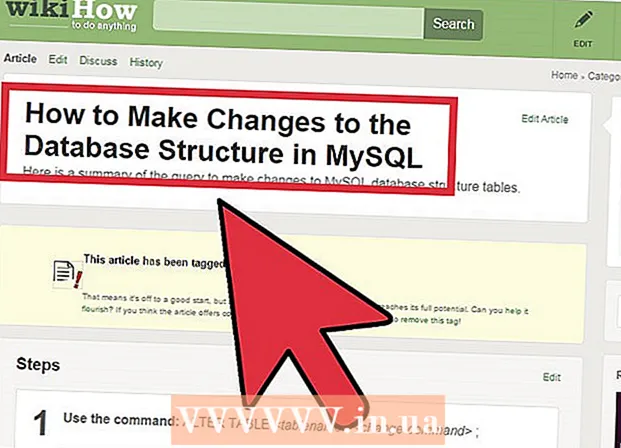Auteur:
John Stephens
Denlaod Vun Der Kreatioun:
25 Januar 2021
Update Datum:
29 Juni 2024

Inhalt
PlayStation 4 (PS4) ass eng Spillkonsole déi et erméiglecht vill verschidde Benotzer am selwechte System opzestellen. Wann et drëm geet e Benotzer ze läschen, ass de Prozess ganz einfach.
Schrëtt
Methode 1 vun 3: Läscht aner Benotzer aus dem primäre Kont
Mellt Iech op Ärem Haaptkonto un. Maacht d'PS4 un a gitt Är Umeldungsinformatioune wéi gewinnt. Fir aner Konten ze läschen, musst Dir als primäre Benotzer ageloggt sinn.

Gitt op "Parameteren". Vum Startschierm dréckt op de lénksen Joystick fir den Optiounsmenü opzemaachen. Bleift de lénksen Stick ze benotzen fir ze navigéieren, scrollt riets bis Dir d'Toolbox Ikon vun "Settings" fannt. Dréckt "X" fir se ze wielen.
Öffnen den "Login Settings" Bildschierm. Vum Astellungsmenü scrollt erof op d'Optioun "User Management". Vun hei, klickt op "Benotzer läschen".

Läscht de Benotzer deen Dir läsche wëllt. Scrollen erof op de Benotzer deen Dir wëllt läschen. Dréckt "X" da bestätegt de Benotzer ze läschen. Da follegt just d'Uweisunge vun der PS4.- Fir de primäre Kont ze läschen, muss d'PS4 nei starten. Nodeems Dir op den "Läschen" Knäppchen gedréckt hutt, sidd Dir gefrot fir de PS4 neistarten ze bestätegen. Äre System gëtt elo zréck op d'Fabréck Astellunge. All Daten déi net geséchert sinn, gi fir ëmmer verluer.
- Fir Är Donnéeën ze backen, gitt op Settings> Application Saved Data Management> Saved Data in System Storage. Wielt "Cloud" fir d'Daten op d'Wollek ze späicheren oder "USB Storage" fir se op en USB-Gerät ze späicheren, wéi zB eng Backup-Festplack. Wielt d'Spiller an d'Apps déi Dir wëllt backen an dréckt "Copy".
- Maacht d'PS4 net aus wann de Backup amgaang ass: Dir kënnt et eescht beschiedegen.
- Fir de primäre Kont ze läschen, muss d'PS4 nei starten. Nodeems Dir op den "Läschen" Knäppchen gedréckt hutt, sidd Dir gefrot fir de PS4 neistarten ze bestätegen. Äre System gëtt elo zréck op d'Fabréck Astellunge. All Daten déi net geséchert sinn, gi fir ëmmer verluer.

Préift ob de Kont erfollegräich geläscht gouf. Mellt Iech vun PS4 un a mellt Iech dann erëm un. Wann de Benotzer net méi um Virléiftenbildschierm ugewisen ass, hutt Dir se erfollegräich aus dem System erausgeholl. Annonce
Method 2 vun 3: Maacht e Fabréck zréckgesat vum primäre Kont
Mellt Iech un den Haaptkonto. Maacht d'PS4 un a gitt Är Umeldungsinformatioune wéi gewinnt. Dir musst als primäre Benotzer ageloggt sinn.
Gitt op "Parameteren". Vum Startschierm dréckt op de lénksen Joystick erop fir op en Optiounsmenü ze kommen. Fuert weider mat dësem lénksen Stick fir ze navigéieren, scrollt riets bis Dir d'Toolsbox "Settings" fannt. Dréckt "X" fir se ze wielen.
Öffnen den Écran "Initialiséierung". Vum Astellungsmenü, scroll down to "Initialiséierung". Vun do klickt op "PS4 initialiséieren". Wielt "Voll" a befollegt d'Instruktioune. PS4 gëtt op d'Fabréck Astellunge restauréiert, all Daten déi net geséchert sinn, wéi Ausfall, Screenshots, etc. ginn geläscht.
- Fir Är Donnéeën ze backen, gitt op Settings> Application Saved Data Management> Saved Data in System Storage. Wielt "Cloud" fir op d'Wollek ze späicheren oder "USB Storage" fir op en USB-Gerät ze späicheren wéi eng Backup-Festplack. Wielt d'Spiller an d'Apps déi Dir wëllt backen a klickt dann op "Copy".
- E komplette Fabréck zréckgesat dauert e puer Stonnen. Maacht d'PS4 net aus während dësem Prozess, well dëst kann zu eeschte Schued féieren.
Method 3 vun 3: Läscht de Benotzer andeems Dir d'Fabréck Astellunge selwer zréckgesat hutt
Backup vun Daten déi Dir net wëllt verléieren. Gitt op Settings> Application Saved Data Management> Saved Data in System Storage. Wielt "Cloud" fir op d'Wollek ze späicheren oder "USB Storage" fir op en USB-Gerät ze späicheren wéi eng Backup-Festplack.Wielt d'Spiller an d'Apps déi Dir wëllt backen a klickt dann op "Copy".
Maacht d'Hëtzt aus. Press d'Muecht Knäppchen fir e puer Sekonnen. Waart bis de Pip kléngt an d'Luucht rout gëtt. Drop Aarm.
Power un. Halt den Power Button nach eng Kéier. Dir héiert zwee Pipen, déi lescht erschéngt ongeféier 7 Sekonnen no der éischter. Drop Aarm.
Klickt op "Standardastellunge restauréieren". Wann d'PS4 erëm leeft, gitt Dir an de Safe Mode gesat. Benotzt elo de lénke Joystick fir op d'Optioun "Standardastellung Restauréieren" ze navigéieren. Dréckt "X" fir d'Instruktioune vun der PS4 ze wielen an ze befollegen. Äre PS4 gëtt op d'Fabréck Astellunge restauréiert, all net gespäichert Daten wéi Ausfäll, Screenshots, etc. ginn geläscht.
- Am Safe Mode muss de Controller mam USB-Hafen mat dem Kamera-Kierper verbonne sinn.
- Dir sollt dës Method nëmmen am Fall benotze wann Dir PS4 ouni Passwuert starten muss.